WordPress ユーザーを簡単にインポートおよびエクスポートする方法
ある Web サイトから別の Web サイトに WordPress ユーザーをインポートおよびエクスポートしたいと思いませんか?
これは、複数のサイトを統合して、すべてのユーザーを新しいサイトに自動的に移行させたい場合に、本当に役に立つかもしれません。
この記事では、WordPress でユーザーを簡単にインポートおよびエクスポートする方法を説明します。 また、WooCommerceの顧客も同様にインポート・エクスポートする方法を紹介します。

WordPress でユーザーのインポートとエクスポートが必要になる理由またはタイミング
WordPress ユーザーのインポートとエクスポートにはいくつかの使用例がありますが、ユーザーのインポートとエクスポートが必要になる場合、最もよくあるシナリオは次のとおりです。
- ウェブサイトを購入してコンテンツとユーザーのベースを統合したいとき。
- 2 つのサイトを統合し、コンテンツとユーザーベースをマージする場合。
- 顧客情報をメール リストまたは CRM にインポートする場合。
会員制 Web サイトまたは WooCommerce ストアを運営している場合、すべての顧客データを保持して、顧客が新しいサイトでもシームレスにログインできるようにしたい場合もあります。
WordPress サイトから別のサイトにユーザーを簡単にインポートおよびエクスポートする方法、または WooCommerce の顧客をあるストアから別のストアに移動する方法を説明します。
Exporting Users in WordPress
最初に行う必要があるのは、Import and Export Users and Customers プラグインをインストールし、有効化することです。 詳細は、WordPress プラグインのインストール方法のステップバイステップ ガイドを参照してください。
有効化したら、WordPress 管理領域のツール ” ユーザーと顧客のインポートとエクスポート ページにアクセスし、エクスポート タブに切り替える必要があります。
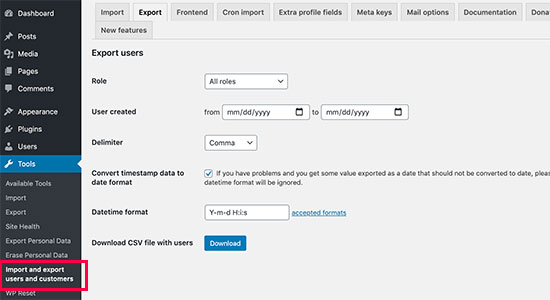
ここから、エクスポートするユーザーを選択することができます。 たとえば、ユーザーの役割によって選択し、WooCommerce の顧客、会員制プラグインの顧客、またはすべてのユーザーをエクスポートするように選択できます。
また、ユーザーを日付でフィルタリングすることができます。 たとえば、特定の期間の間に作成されたユーザーを選択できます。
残りのオプションはデフォルト値のままにして、[ダウンロード] ボタンをクリックできます。 プラグインがCSVファイルを用意し、コンピューターにダウンロードします。
CSV または ‘Comma Separated Values’ は、フィールドをカンマで区切ってデータを保存できるファイル形式です。 これらのファイルは、GoogleスプレッドシートやMicrosoft Excelなどの表計算ソフトウェアで開くことができます。
WordPressユーザーのインポート
このプラグインは、同じWebサイトまたは別のWebサイトに戻るユーザーを簡単にインポートすることも可能です。
WordPress の別の Web サイトにユーザーをインポートする場合、その Web サイトにもプラグインをインストールする必要があります。
その後、ツール ” ユーザーと顧客のインポートとエクスポート ページに移動して、「インポート」タブに切り替えます。

ここから、「ファイルを選択」ボタンをクリックして、先ほどダウンロードした CSV ファイルを選択します。
その下で、自分の要件に合わせてプラグインの設定を行うことができます。 たとえば、特定のユーザー ロールを持つユーザーのみをインポートしたり、空のデータ フィールドをどうするかを選択したり、ログイン リンクとその資格情報を含む電子メールをユーザーに送信したり、その他多数できます。
オプションを確認したら、[インポートの開始]ボタンをクリックします。
このプラグインは WordPress ユーザーのインポートを開始し、インポートされたユーザーのリストを表示します。
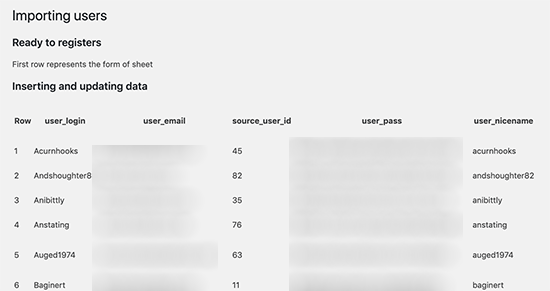
これで、ユーザー ” すべてのユーザー ページに移動して、インポートしたユーザーを確認できます。
Sending Email to imported users
さて、ユーザーアカウントを移動する場合、彼らにメールを送信して変更について知らせたいことがあるかもしれません。 プラグインはインポート時にそれを行うことができますが、独自のメッセージで電子メールを変更したいと思うかもしれません。
ツール ” ユーザーと顧客のインポートとエクスポート ページに移動して、メール オプション タブに切り替えます。

デフォルトでは、プラグインは電子メールでユーザーにログインの詳細を送信します。 ここで、ユーザーにこの電子メールを表示する理由についての詳細を提供する独自のメッセージを追加することができます。
ヒント: WordPress サイトが電子メール通知を送信できることを確認します。 多くのユーザー/顧客がいる場合、このプラグインは通知を送信できない可能性があります。 最大限の配信性を確保するために、WP Mail SMTP プラグインを使用することをお勧めします。 詳しくは、「WordPressでメールが送信されない問題の解決方法」をご覧ください。
この記事は、WordPressユーザーとWooCommerce顧客を簡単にインポートおよびエクスポートするのにお役に立てれば幸いです。 また、WordPress でユーザーの活動を監視する方法と、Web サイトを安全に保つための究極の WordPress セキュリティ ガイドもご覧ください。
この記事を気に入っていただけたなら、WordPress ビデオチュートリアルの YouTube チャンネルを購読してください。 また、Twitter や Facebook でも私たちを見つけることができます。